BIOS如何调整win10内存
发布时间:2017-02-13 15:33
相关话题
内存是计算机中重要的部件之一,它是与CPU进行沟通的桥梁。那么大家知道BIOS如何调整win10内存吗?下面小编就为大家带来了BIOS调整win10内存的方法。
BIOS调整win10内存方法

1、启动win10系统之后按住DEL键进入BIOS界面(由于不同的品牌进入BIOS的方法不同,大家需要自主查询电脑进入BIOS界面的方法),然后通过键盘中左右移动键选择到 Chipset菜单,再选择子菜单中的 North Bridge项。
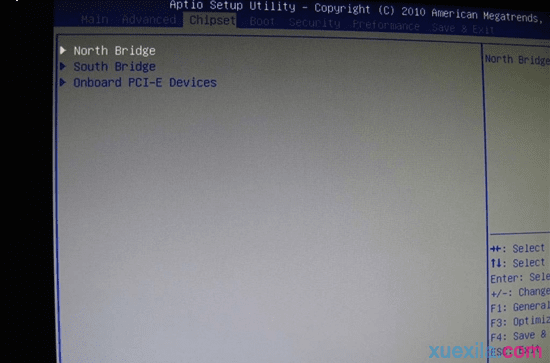
2、展开North Bridge项之后,从列表中再找到并选中IGD Memory项,这个选项就是用于内存大小设置的。
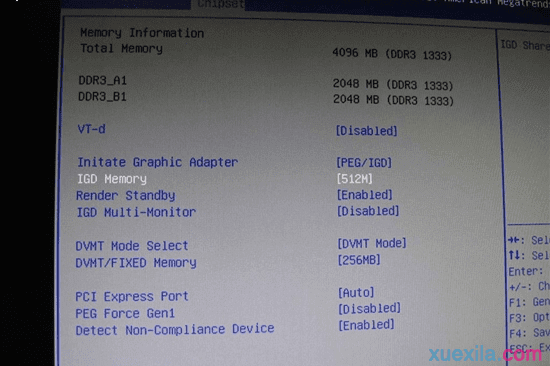
3、展开IGD Memory项之后,我们就可以看到如下界面,通过键盘上下移动键选择win10电脑的内存,再按F10保存即可。
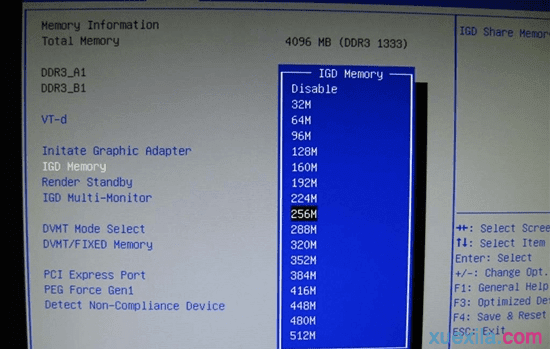

BIOS如何调整win10内存的评论条评论